Ja atverat Outlook adrešu grāmatu un neredzat meklēto vārdu vai e-pasta adresi, iespējams, jums jāizvēlas cita adrešu grāmata no adrešu grāmatu saraksta. Ja bieži izvēlaties citu adrešu grāmatu, varat mainīt parādīto noklusējuma adrešu grāmatu brīdī, kad atverat adrešu grāmatu.
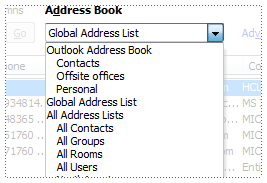
Adrešu grāmatu saraksta piemērs.
Noklusējuma adrešu grāmatas maiņa
Kontaktpersonas jūsu mapē Kontaktpersonas veido Outlook adrešu grāmatas saturu. Ja esat izveidojis citas kontaktpersonu mapes, katra no šīm mapēm ir norādīta arī adrešu grāmatu sarakstā un ir pieejama izvēlei.
Ja jūsu uzņēmumam ir globālais adrešu saraksts (GAL), arī tas ir redzams adrešu grāmatu sarakstā.
Papildinformācija par adrešu grāmatām
-
Globālais adrešu saraksts (GAL) Lai parādītu šo adrešu grāmatu, izmantojiet Microsoft Exchange Server kontu. Globālajā adrešu grāmatā ir visu jūsu organizācijas lietotāju vārdi un e-pasta adreses. GAL ir automātiski konfigurēts ar Exchange kontu. Exchange administrators vai tīkla administrators izveido un uztur GAL adrešu grāmatu. Globālajā adrešu grāmatā var būt arī ārējo kontaktpersonu e-pasta adreses, adresātu saraksti, konferenču zāles un aprīkojums.
-
Outlook adrešu grāmata Šīs adrešu grāmatas izmantošanai nav nepieciešams Exchange konts. Outlook adrešu grāmata tiek izveidota automātiski un satur kontaktpersonas jūsu noklusējuma kontaktpersonu mapē, kur norādītas e-pasta adreses vai faksa numuri. Šīs kontaktpersonas tiek parādītas adrešu grāmatas dialoglodziņā, noklikšķinot uz Kontaktpersonas sarakstā Adrešu grāmatas.
Ja izveidojat papildu kontaktpersonu mapes, varat iestatīt rekvizītus katrai mapei, lai iekļautu kontaktpersonas Outlook adrešu grāmatā.
-
Standarta rīkjoslā noklikšķiniet uz Adrešu grāmata
Padoms.: Varat arī atvērt adrešu grāmatu, noklikšķinot uz Adrešu grāmatas izvēlnē Rīki.
-
Noklikšķiniet uz Rīki un pēc tam noklikšķiniet uz Opcijas.
Piezīme.: Ja atverat adrešu grāmatu no atvērta ziņojuma, izvēlne Rīki nav pieejama. Adrešu grāmatu var atvērt, izmantojot jebkuru no 1. darbībā aprakstītajām metodēm.
-
Lodziņā Vispirms rādīt šo adrešu sarakstu noklikšķiniet uz vēlamā adrešu saraksta nosaukuma.
-
Noklikšķiniet uz Labi un aizveriet adrešu grāmatu.











